Cara Cepat dan Mudah Koneksikan Gopro Hero 4 ke HP Windows Phone
Jika kamu punya kamera GoPro Hero 4 dan juga sebuah ponsel dengan OS Windows Phone, seperti Lumia Series, maka keduanya adalah pasangan cocok untuk membuatmu lebih bebas mengekspresikan dan menggali kreativitas yang kamu miliki. Dengan mengoneksikan keduanya kamu bisa bebas berekspresi merekam semua kegiatan hebat dan keren yang kamu lakukan sendiri atau dengan teman-temanmu.
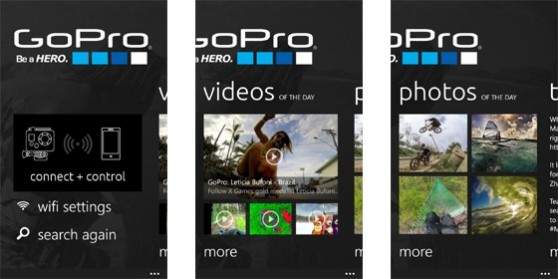
Berbagai aksesories GoPro juga membantumu mendapatkan sudut pandang rekaman video yang unik dan istimewa tanpa harus ribet memegangi kamera terus menerus. Untuk mendapatkan kontrol yang penuh dengan perangkat Windows Phone terhadap kamera GoPro Hero 4 yang kamu miliki, maka pertama-tama yang harus kamu lakukan adalah menghubungkan keduanya.
Jangan khawatir, prosesnya sangat mudah karena GoPro sudah mengupdate aplikasi GoPro (GoPro App) agar kompatibel dengan Windows Phone terbaru. Update ini telah mendukung GoPro Hero 4 dan ditambah dengan beberapa fitur baru seperti:
Baca juga: 7 Cara Kreatif Biar Hasil Rekam Video Gopro Makin Keren
- Kompatibel dengan Hero 4 dan semua fiturnya, termasuk mode rekaman dan foto terbaru, night lapse, Photo+Video, dan banyak lagi.
- Fitur tambahan HiLight Tags pada proses perekaman yang dapat dilihat saat di playback.
- Update feeds untuk Video of the Days dan juga Photo of the Days secara realtime.
- Perbaikan sejumlah bug.
Tapi untuk mengoneksikan GoPro Hero 4 dengan Windows Phone, kamu perlu terlebih dahulu mengupdate firmware GoPro 4, untuk itu pastikan kamu punya MicroSD yang sudah terpasang untuk proses update ini dan download GoPro App terbaru. Jika sudah terdownload dan kamu instal, berikut ini cara koneksinya:
- Jalankan aplikasi GoPro terlebih dahulu dan kemudian sentuh ikon di tengah agar terkoneksi dengan kamera GoPro, pastikan kamera GoPro kamu dalam kondisi “on”. Akan terlihat kamera GoPro melakukan proses ‘pairing’.
- Tekan dan tahan tombol setting pada sisi kiri bawah GoPro hingga muncul menu “Wireless Mode” pada layar LCD pada GoPro.
- Tekan tombol besar di bawah layar untuk highlight menu dan tombol shutter di atas GoPro untuk memilih menu (mengeksekusi) GoPro App yang muncul di layar.
- Ketika menu GoPro App sudah terpilih, akan muncul sebaris nomor PIN di layar LCD yang harus dimasukan pada perangkat Windows Phone kamu. Namun sebelumnya perangkat Windows Phone kamu harus dikoneksikan dengan kamera GoPro melalui WiFi.
- Secara default, nomor seri GoPro kamu akan dimulai dengan huruf “GP” dan diikuti dengan sebaris angka.
- Pilih jaringan wifi kamera GoPro pada layar Windows Phone kamu dan masukan “goprohero” sebagai password default. Pastikan saat melakukannya kamera GoPro dan Windows Phone tak terhubung dengan jaringan WiFi internet karena WiFi pada GoPro bukan untuk router internet, namun hanya untuk terkoneksi dengan device lain.
- Pilih menu ‘continue’ pada layar Windows Phone untuk melanjutkan proses.
- Akan muncul form “PIN” kamera yang terdiri dari 6 digit angka untuk menghubungkan GoPro dengan smartphone Windows kamu. Masukkan 6 digit angka yang terlihat pada layar kamera GoPro pada form yang terlihat di layar Windows Phone kamu.
- Setelah berhasil proses ‘pairing’ tersebut, GoPro App akan meminta kamu memberikan nama jaringan (login name) dan juga password untuk terkoneksi dengan kamera GoPro. Nama dan password yang kamu buat harus minimal berisi 8 huruf.
- Setelah berhasil, tekan tombol biru paling bawah untuk mengkoneksikan kembali ke jaringan yang telah dibuat.
- Setelah berhasil, masuklah ke aplikasi GoPro dan kamu sudah bisa mengontrol kamera GoPro-mu dari perangkat Windows Phone.
Dengan menggunakan Windows Phone kamu mempunyai lebih banyak kebebasan untuk mengambil gambar, edit, dan bahkan mengupload hasil jepretan dan rekaman kamu ke internet.
Jika kurang jelas berikut ada video mengenai tutorialnya.
Baca juga artikel
Cara Mudah Koneksikan Kamera Gopro ke HP Android dan iOS
10 Aksesoris Kamera Gopro Terbaik 2015, Lengkap dengan Harganya!















